Win10鼠标飘忽不定怎么办|Win10鼠标自动缓慢左移
来源:PE吧 作者:Bill 发布于:2020-08-25 16:22:23 浏览:2243
鼠标会自动移动,飘忽不定?确定不是鼠标问题的时候,可能造成鼠标不受控制,左平移的原因是因为驱动引起的。这篇文章是PE吧给大家带来的解决Win10鼠标奇奇怪怪的方法教程。
方法/步骤:
1、右键点击桌面此电脑,在打开的菜单项中,选择属性;
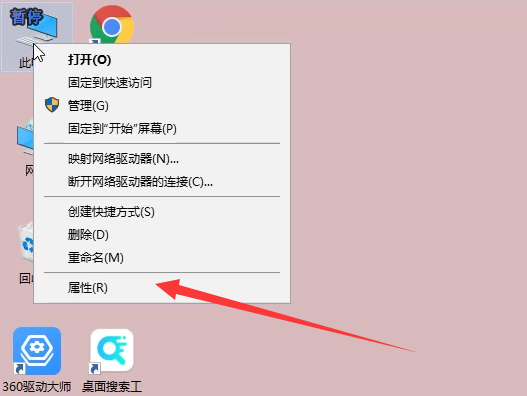
2、路径:控制面板 - 所有控制面板项 - 系统,系统窗口中,点击左侧的控制面板主页;
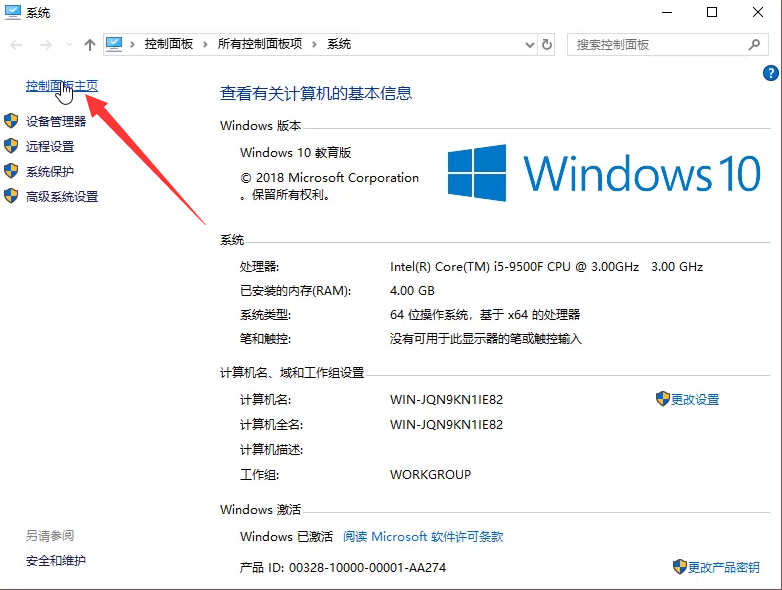
3、所有控制面板项窗口中,切换到小图标的查看方式,然后找到并点击调整计算机的设置下的鼠标;
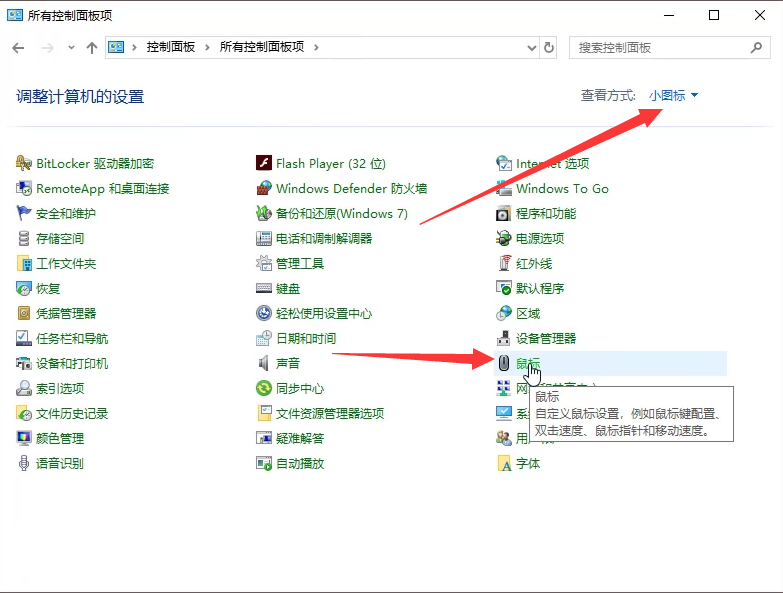
4、鼠标 属性窗口中,切换到硬件选项卡,找到并双击打开以下鼠标设备;
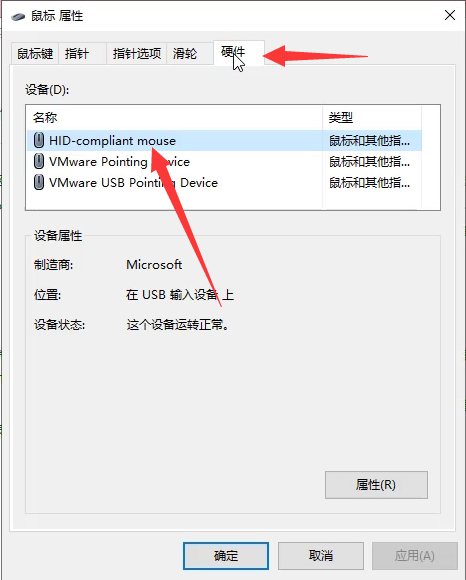
5、鼠标设备属性下,切换到驱动程序选项卡,然后点击更新驱动程序,接着下面的步骤按照提示进行操作即可;
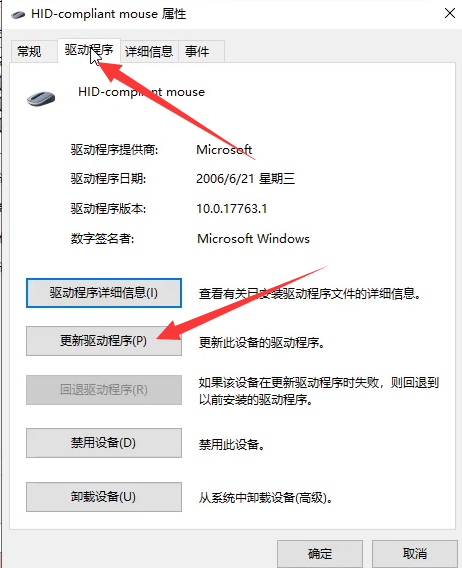
以上就是Win10鼠标飘忽不定怎么办|Win10鼠标自动缓慢左移文章,如果大家也遇到了这样的问题,可以按照这篇文章的方法教程进行操作。要想了解更多windows资讯,请继续关注PE吧。



